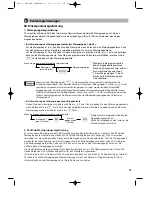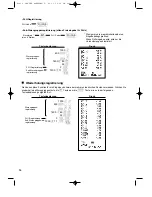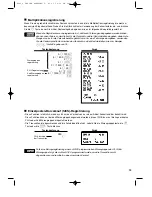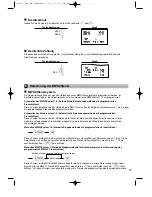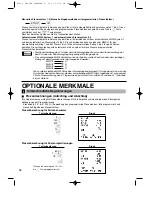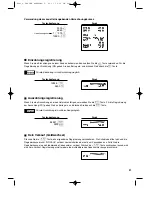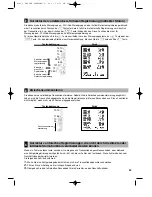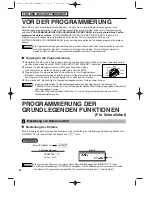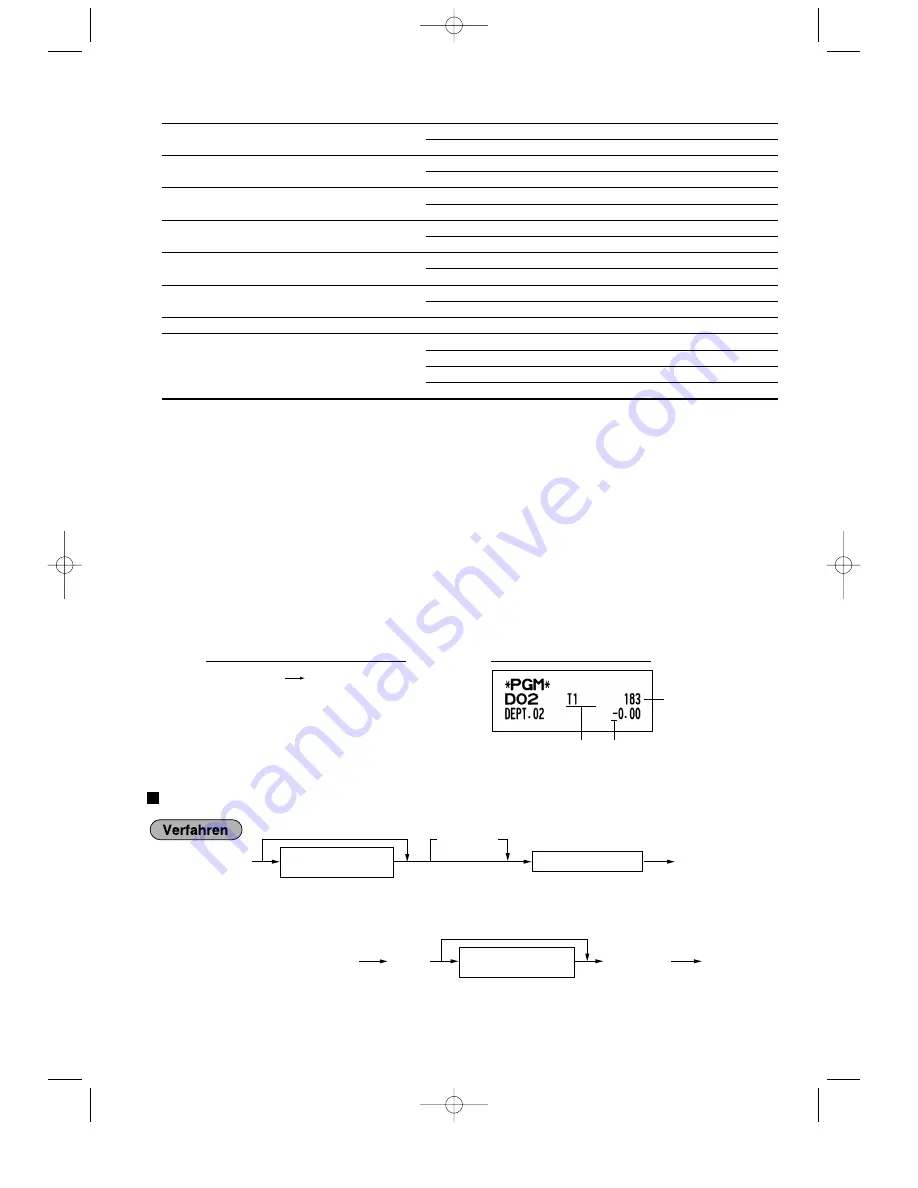
27
Positionen:
Wahl:
Eingabe:
A
Status für MWSt 4 oder Steuer 4
Steuerpflichtig
1
Steuerfrei*
0
B
Status für MWSt 3 oder Steuer 3
Steuerpflichtig
1
Steuerfrei*
0
C
Status für MWSt 2 oder Steuer 2
Steuerpflichtig
1
Steuerfrei*
0
D
Status für MWSt 1 oder Steuer 1
Steuerpflichtig*
1
Steuerfrei
0
E
SICS/Normal
SICS
1
Normal*
0
F
Vorzeichen
Minus-Warengruppe
1
Plus-Warengruppe*
0
G
Obere Eingabe-Betragsgrenze
0-8 (Vorabe: 8)
H
Typ der Einzelpreisregistrierung
Offener und vorprogrammierter Preis
3
Nur vorprogrammierter Preis
2
Nur offener Preis*
1
Warengruppentaste sperren
0
MWSt-/Steuerstatus (steuerpflichtig 1 bis 4/steuerfrei)
• Wenn die Registrierung einer steuerpflichtigen Warengruppe in einer Transaktion erfolgt, wird die Steuer
automatisch in Abhängigkeit von dem entsprechenden Steuersatz berechnet, sobald die Transaktion
abgeschlossen wird.
SICS (Einzelposten-Barverkauf)
• Falls die Eingabe einer für SICS programmierten Warengruppe zuerst erfolgt, wird der Verkauf als Barverkauf
abgeschlossen, sobald die Warengruppentaste gedrückt wird. Erfolgt die Registrierung nach der Eingabe
einer Warengruppe, die nicht für SICS programmiert ist, wird der Verkauf erst abgeschlossen, wenn Sie die
A
Taste drücken.
Eingabestellenbegrenzung
• Stellen Sie die Anzahl der zulässigen Stellen für den maximalen Eingabebetrag für jede Warengruppe ein.
Der Grenzwert ist wirksam für Operationen in dem REG-Modus und kann im MGR-Modus überschrieben
werden.
Einzelpreis
Um eine andere Warengruppe zu programmieren, starten Sie vom Beginn, ohne die
A
Taste zu drücken.
Für Warengruppe 33 - 50:
d
s
Warengruppencode
Einzelpreis
(max. sechs Stellen)
A
Um Null zu programmieren
Um Null zu programmieren
Warengruppentaste
Einzelpreis
(max. sechs Stellen)
D
*
*Um die Warengruppen 17 bis 32 zu programmieren, drücken Sie die Warengruppen-Umschalttaste.
A
Steuerstatus
Von links, EGH
Vorzeichen (F)
ABCDEFGH
00011183
@
"
A
Druck
Tastenbedienung
A201_3 FOR THE MANAGER(D) 01.11.7 2:14 PM Page 27